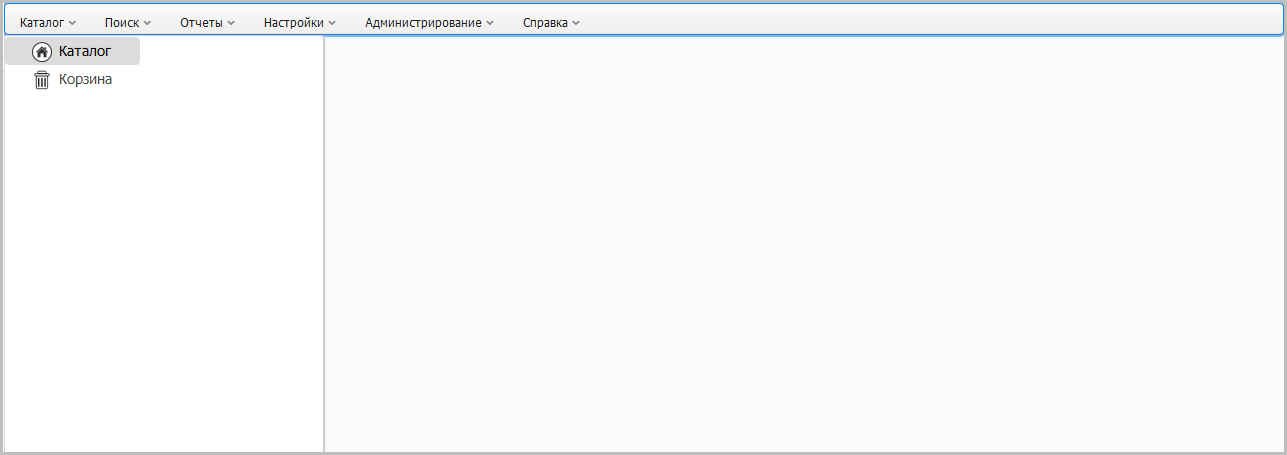Получение и установка файла с лицензией
В случае успешной установки ДАТАМАСТЕРа запустите браузер и введите в адресную строку следующий адрес: http://server:8080/datamaster/. Где server - это IP-адрес или FQDN сервера, на котором установлен ДАТАМАСТЕР. Если браузер запускается локально на самом сервере, можно вместо server написать localhost.
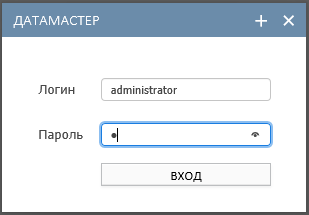
В открывшемся окне ДАТАМАСТЕР введите логин "administrator", пароль "a" (лат.) и нажмите кнопку ВХОД.
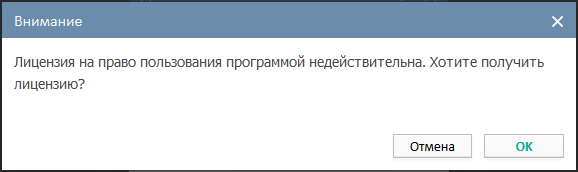
При попытке первого входа система выдаст окно с предложением получить лицензию. Нажмите кнопку ОК.
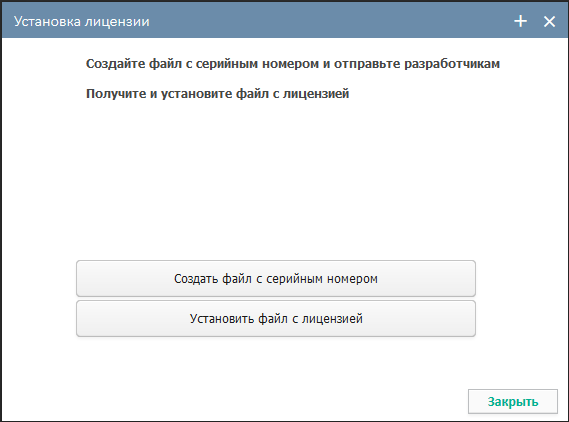
В окне Установка лицензии нажмите кнопку Создать файл с серийным номером. Сохраните файл с серийным номером.
Зайдите в личный кабинет на сайте www.datamaster.pro, вкладка Лицензии:
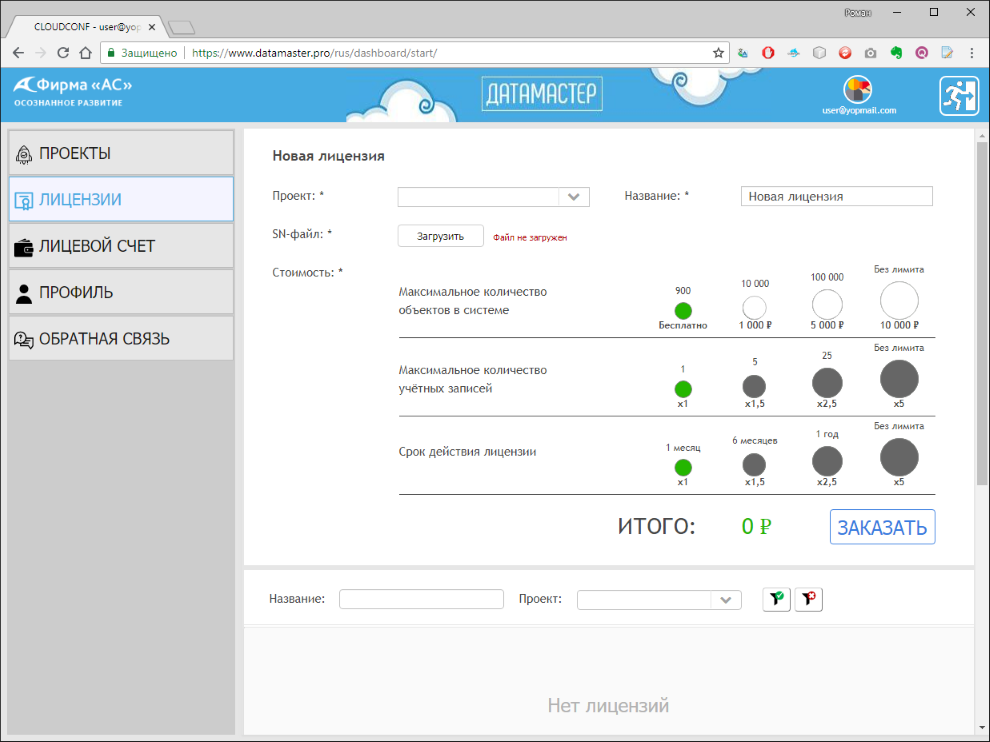
Заполните поля Проект и Название, нажмите кнопку Загрузить.
Примечание – Обязательные для заполнения поля отмечены символом *.
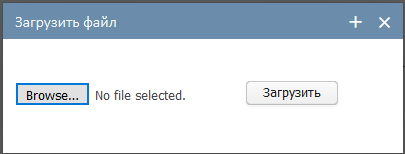
В окне Загрузить файл нажмите кнопку Browse... (кнопка может называться по-другому в зависимости от браузера). Укажите местоположение файла серийного номера и нажмите кнопку Загрузить.
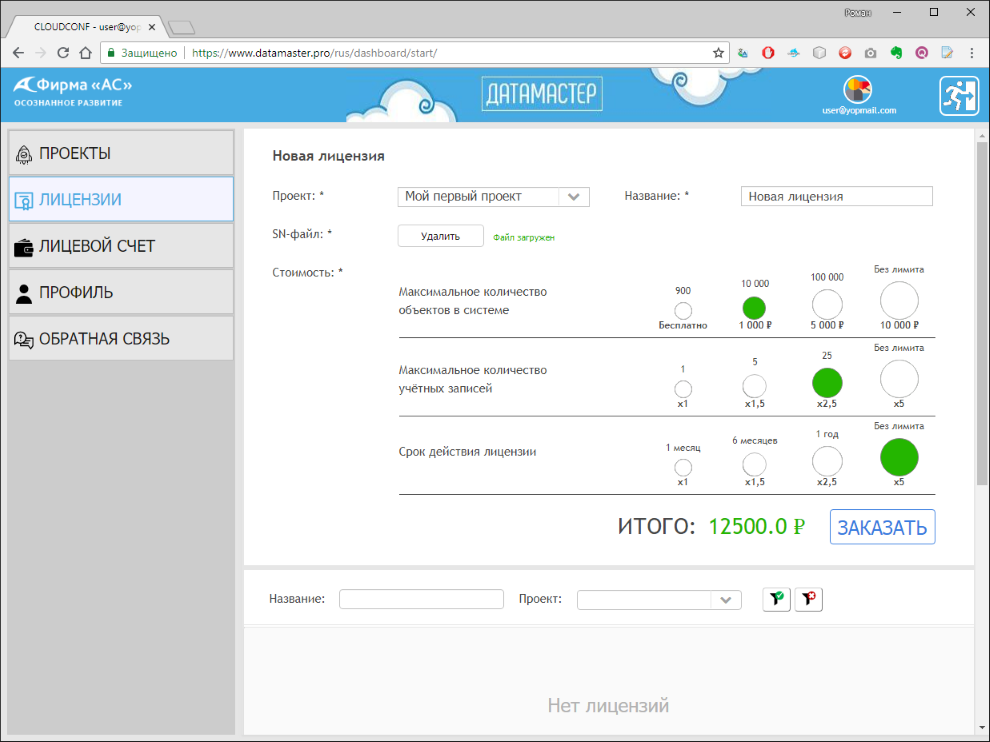
В области Стоимость выберите параметры создаваемой системы, от которых зависит стоимость лицензии. Нажмите кнопку ЗАКАЗАТЬ.
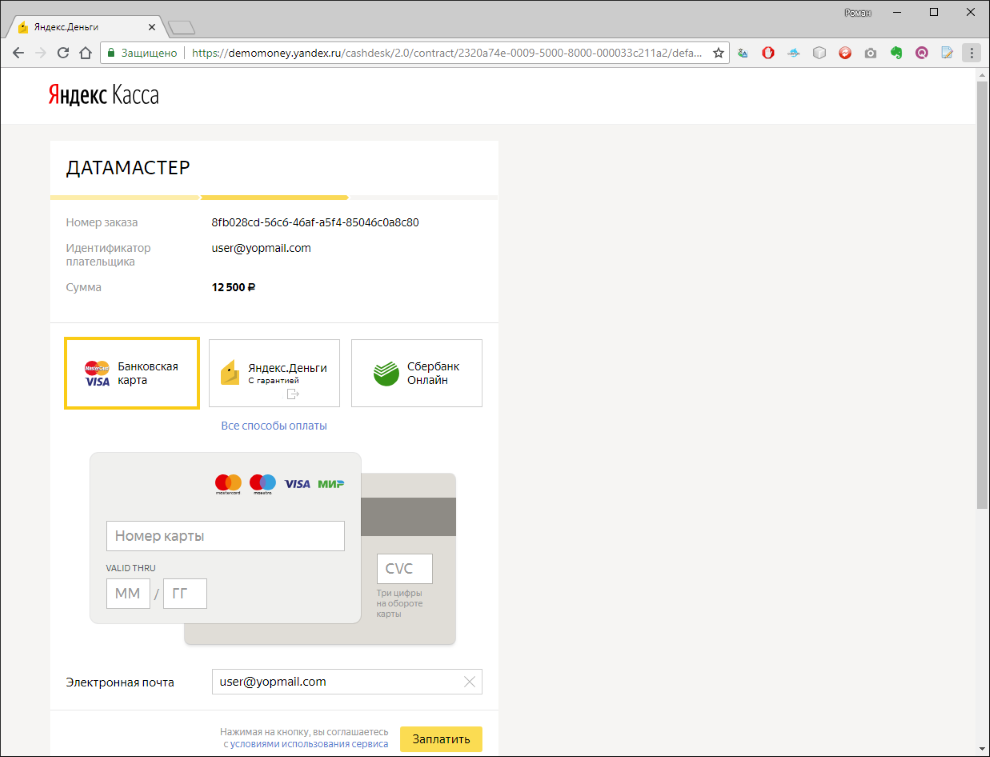
Если заказывается платная лицензия, то для оплаты аренды Вы будете перенаправлены на платежный шлюз ООО "ПС Яндекс.Деньги" для ввода соответствующих платёжных реквизитов. Оплата возможна электронным деньгами (Яндекс.Деньги, QIWI Wallet и WebMoney) и банковскими карточками Visa, MasterCard и Maestro.
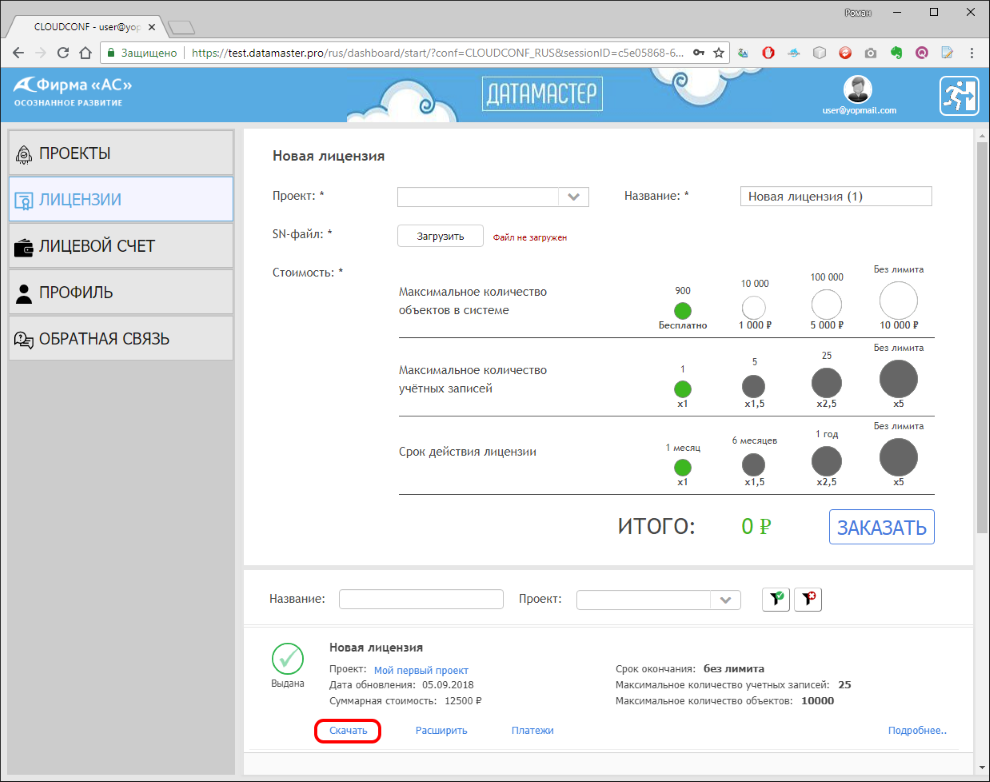
После оплаты вернитесь в личный кабинет. Найдите заказанную лицензию. Зкакзанная лицензия должна появиться на вкладке ЛИЦЕНЗИИ в списке лицензий. Для облегчения поиска можно воспользоваться фильтром лицензий по проекту и названию. Если лицензия имеет статус Выдана, будет доступна ссылка Скачать. Воспользуйтесь ей, чтобы скачать файл лицензии. Если лицензия находится в статусе Обработка, подождите пару минут и обновите страницу в браузере.
После получения файла с лицензией вернитесь в окно Установка лицензии вашего ДАТАМАСТЕРа и нажмите кнопку Установить файл с лицензией.
Укажите местоположение файла с лицензией и нажмите кнопку Загрузить. В окне Установка лицензии появится надпись Лицензия установлена. В окне аутентификации введите логин и пароль и нажмите кнопку ВХОД.
Откроется окно модуля Клиент с "пустой" конфигурацией: